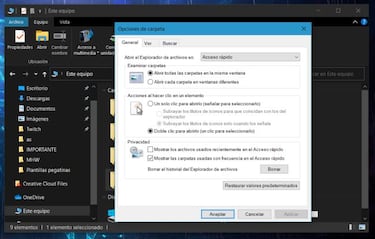TRUCOS
Trucos Windows 10: cómo abrir el explorador siempre desde Mi PC
Te contamos cómo abrir siempre el explorador desde el apartado de mi PC en vez de los accesos rápidos.

Actualizado a
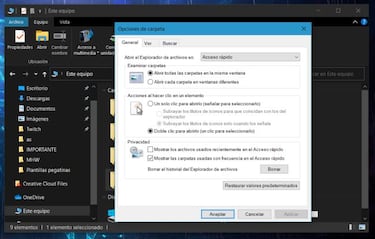
Te contamos cómo abrir siempre el explorador desde el apartado de mi PC en vez de los accesos rápidos.